Instalación completa de Clerk.io en Shopware 6
Platforms:
**La integración y el plugin de Shopware 6 aún están en fase Beta, por lo que es posible que experimente errores y comportamientos no deseados. Por favor, póngase en contacto con nosotros con cualquier problema que pueda encontrar.
En este video se puede obtener una visión completa de lo que se necesita para configurar Clerk.io en una tienda online Shopware 6.
Le guiará a través de los siguientes pasos:
Añadir una Tienda en my.clerk.io
Cada Tienda en Clerk.io es un entorno aislado con sus propios datos, claves API y Dashboard. Lo primero que tendrás que hacer al configurar tu cuenta de Clerk.io, es crear tu primera Tienda:

Sincronizar tu tienda Shopware 6 con Clerk.io.
Para mostrar resultados, Clerk.io debe sincronizarse con los productos, categorías, ventas, páginas y clientes de Shopware 6.
Esto se hace configurando una Integración en Shopware 6 y luego usar las claves para configurar una Sincronización de Datos.
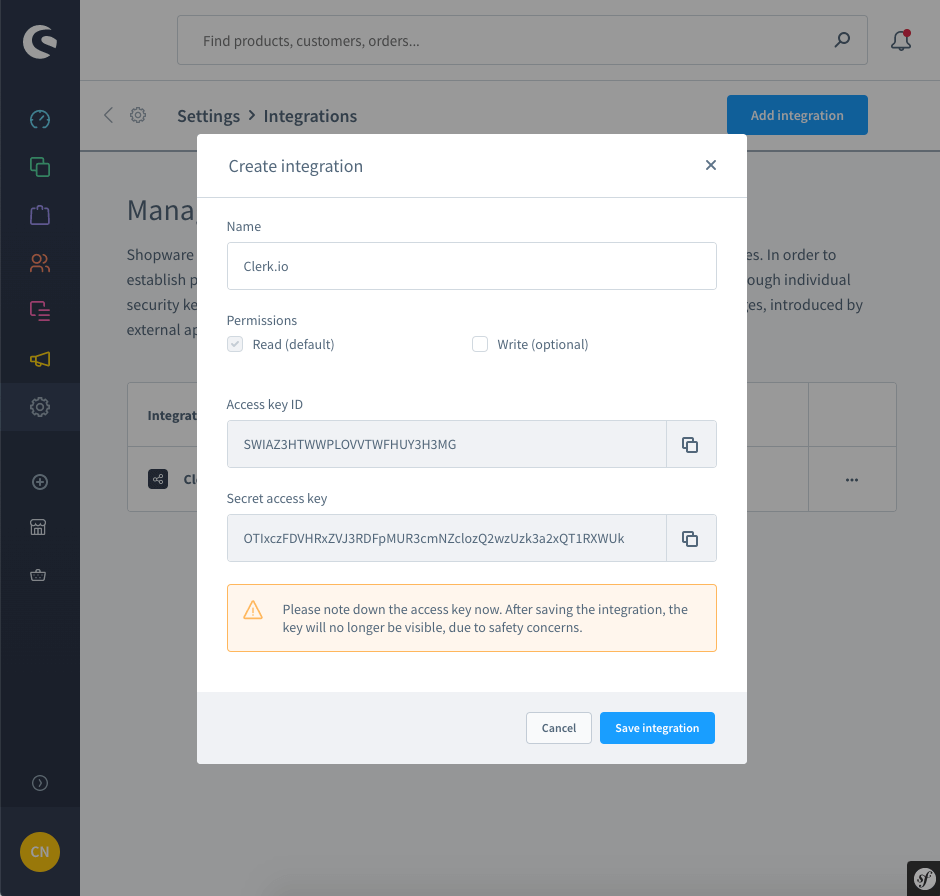
Cuando sus datos han sido sincronizados, debe instalar el plugin.
Instalar el plugin
Puedes descargar el último plugin en el archivo Clerkio.zip desde aquí:
https://github.com/clerkio/clerk-shopware-6.4/releases
El plugin añadirá todos los scripts y elementos necesarios a Shopware 6, además de permitirte añadir elementos de Clerk.io a la tienda online fácilmente.
Tras instalarlo, deberás habilitarlo y configurarlo con el conjunto de claves API de my.clerk.io.

Una vez instalado, puedes empezar a añadir elementos de Clerk.io.
Agregando Búsquedas y Recomendaciones
Los elementos frontend en Clerk.io constan de dos partes:
Un Diseño que controla la presentación visual de los productos. Esto se puede cambiar para que coincida con cualquier estilo que desee. Lo más frecuente es utilizar 3 diseños:
Uno para la Búsqueda Instantánea, la página de Búsqueda y las Recomendaciones.
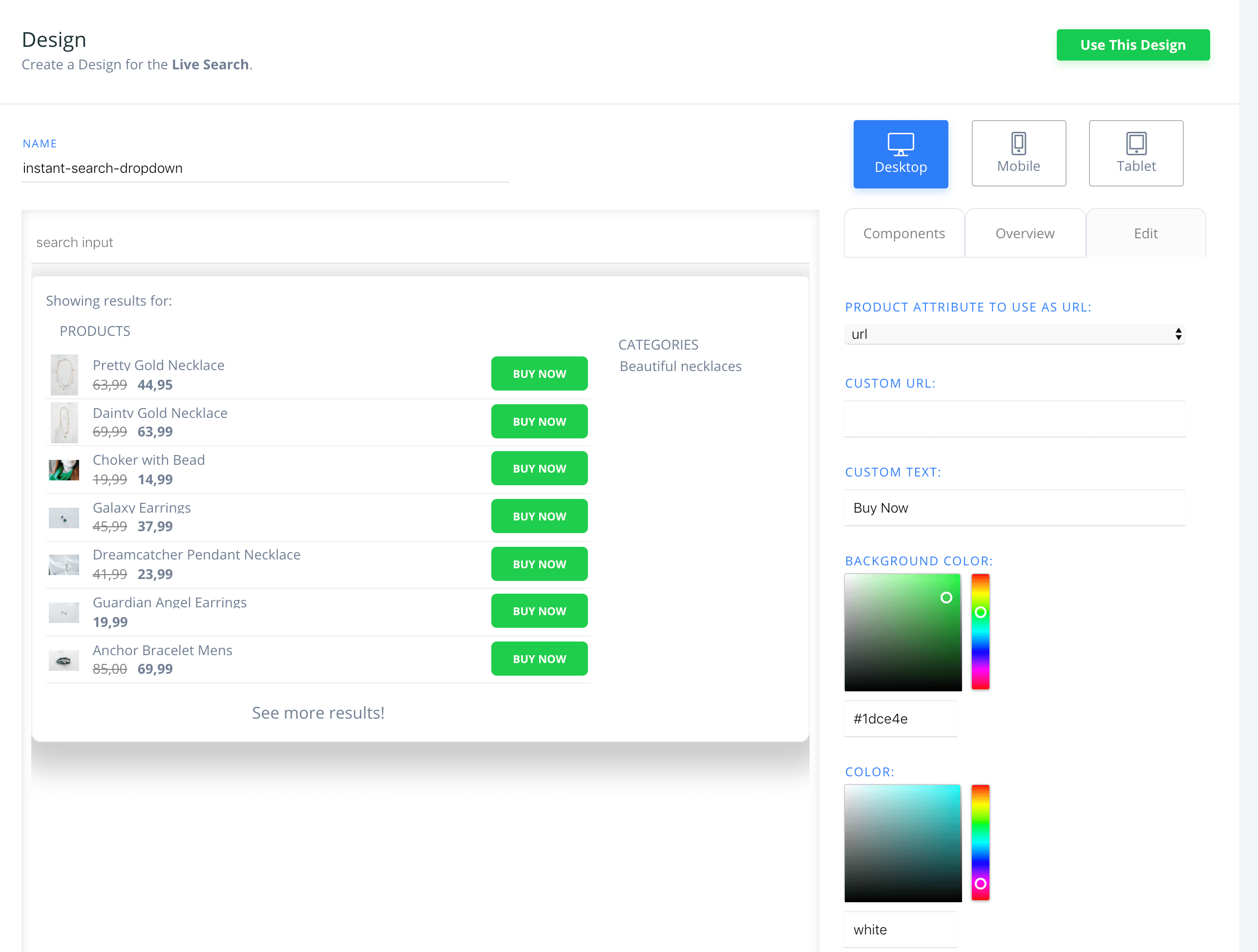
- Un Contenido que muestra los productos. El contenido ha adjuntado embedcodes que se insertará en la página correcta de forma automática, al configurar el plugin:
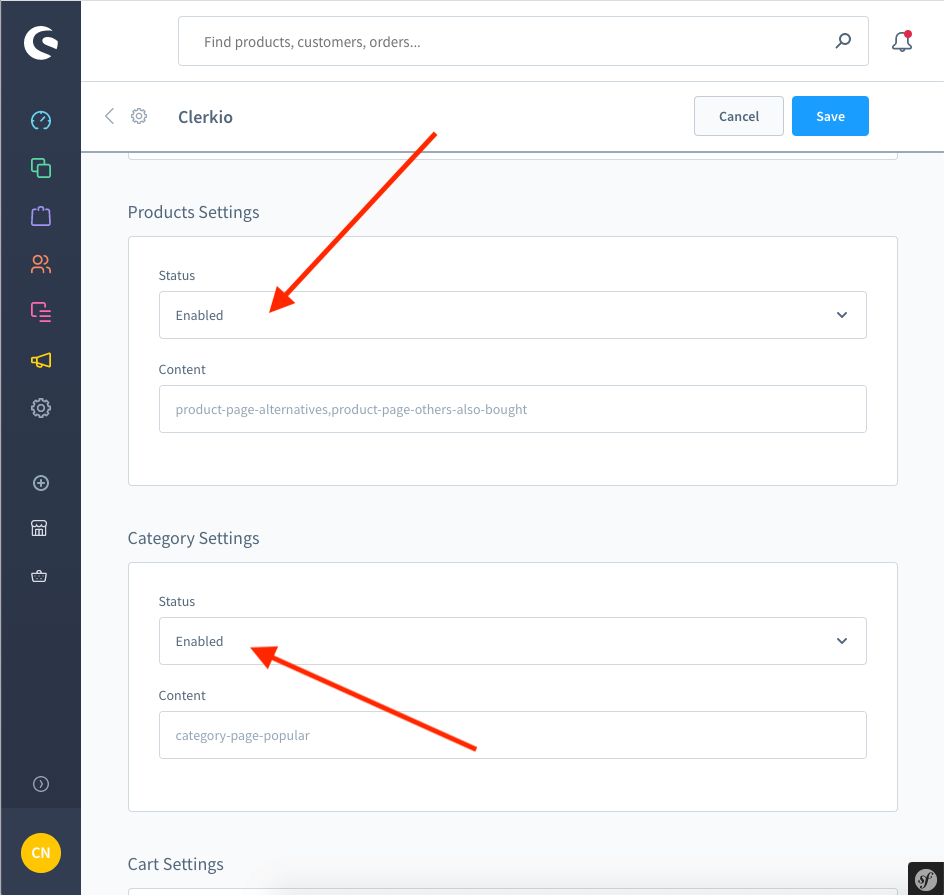
La Guía de instalación le ayudará a crear diseños y contenidos, mientras que el plugin le permite activarlos en la tienda web insertando automáticamente los códigos de inserción.